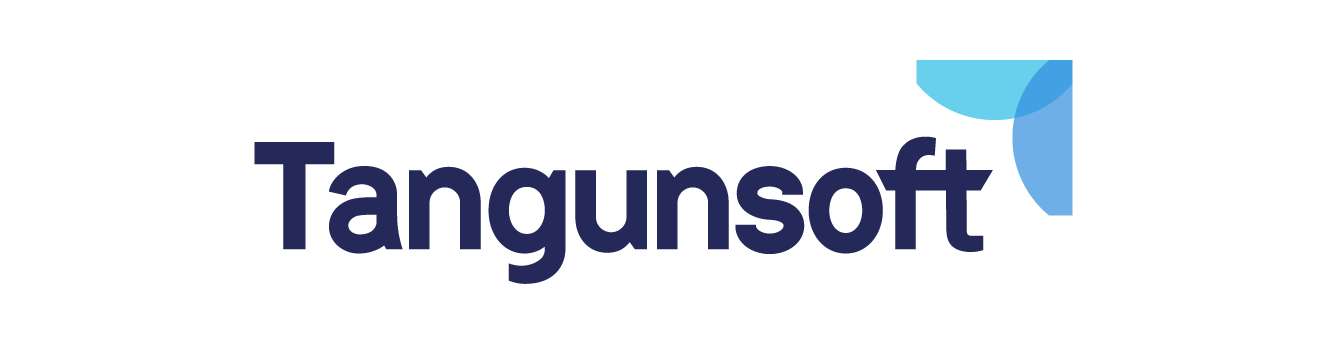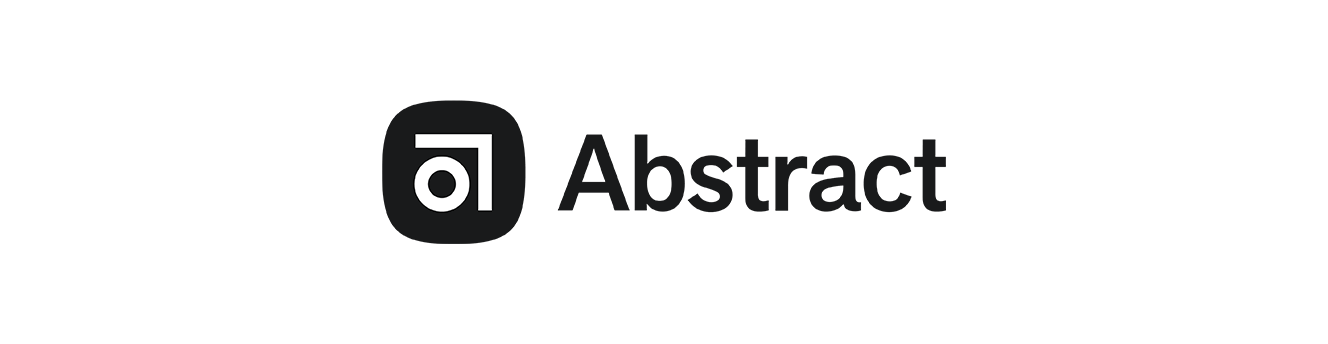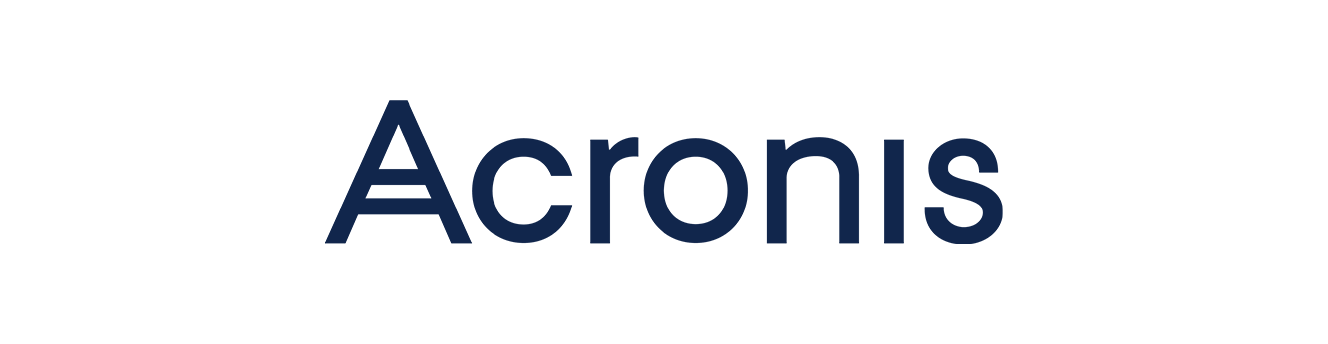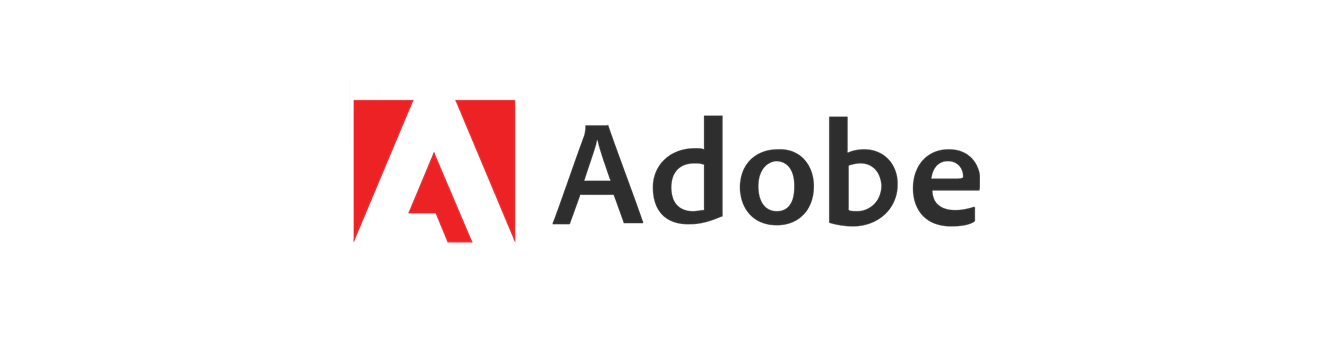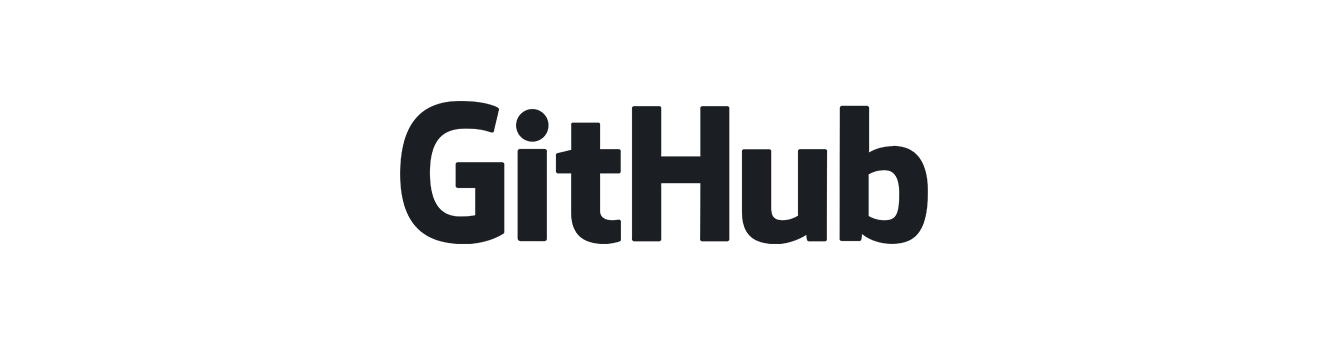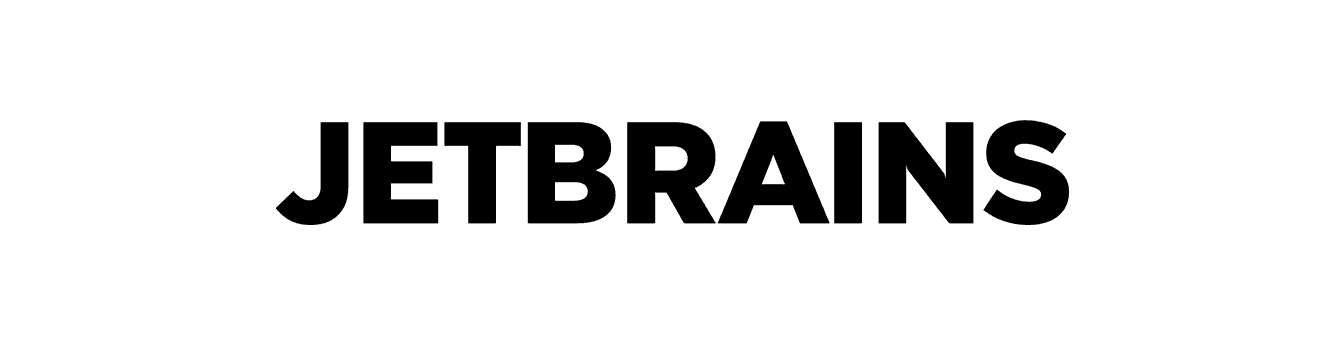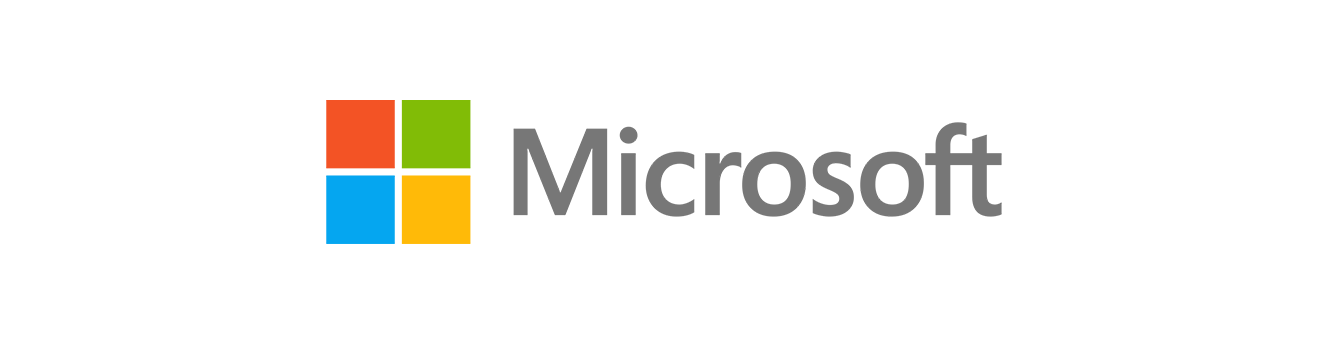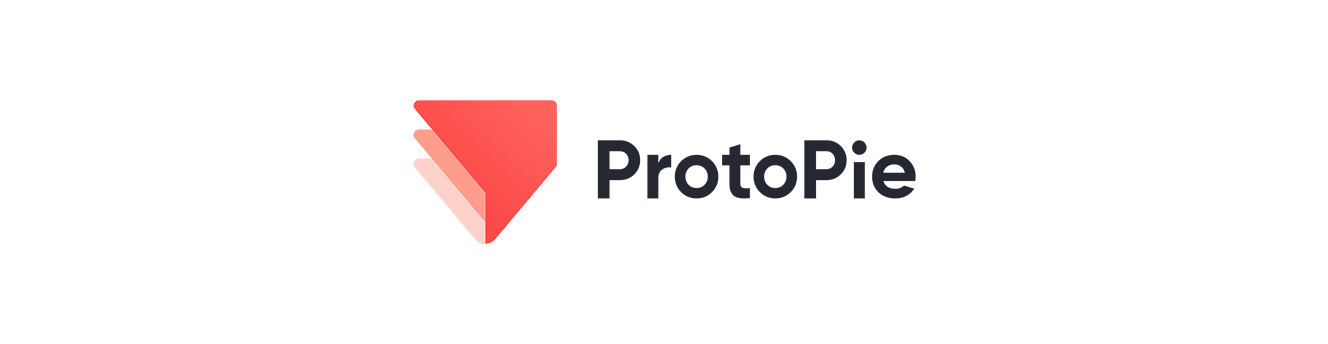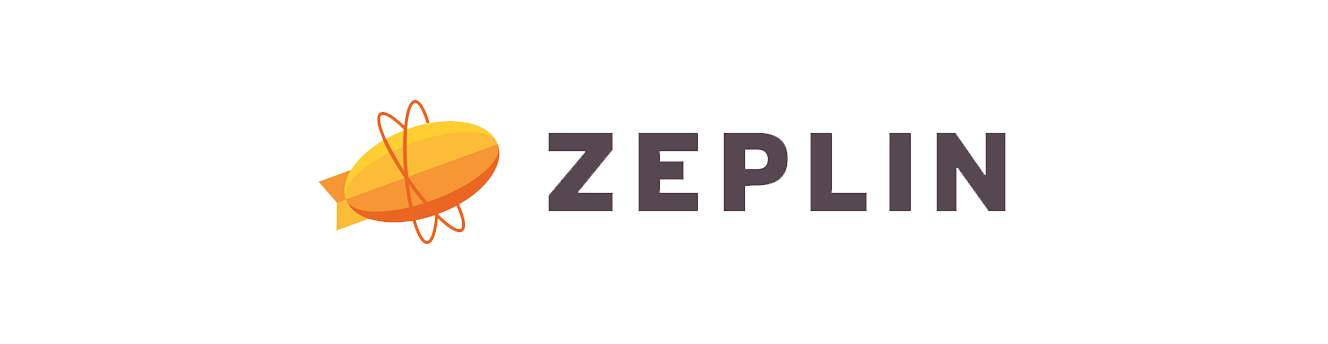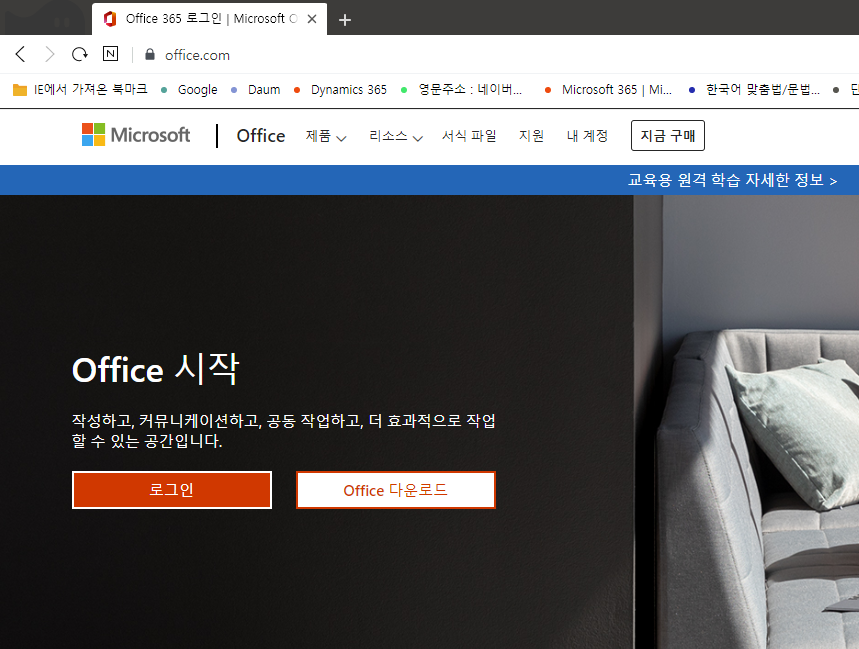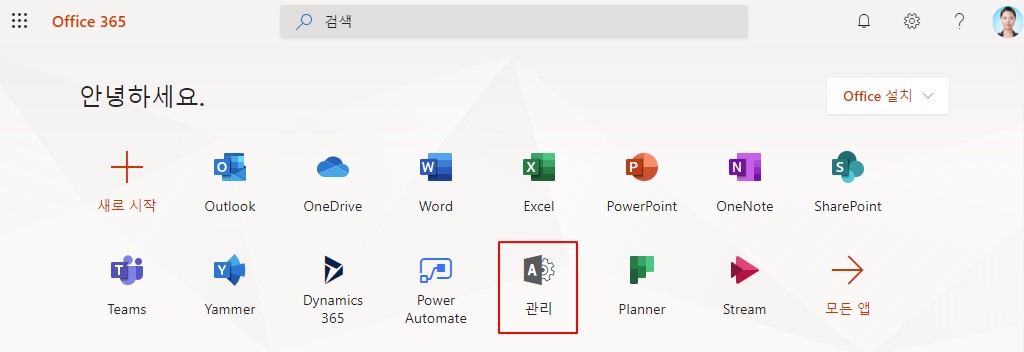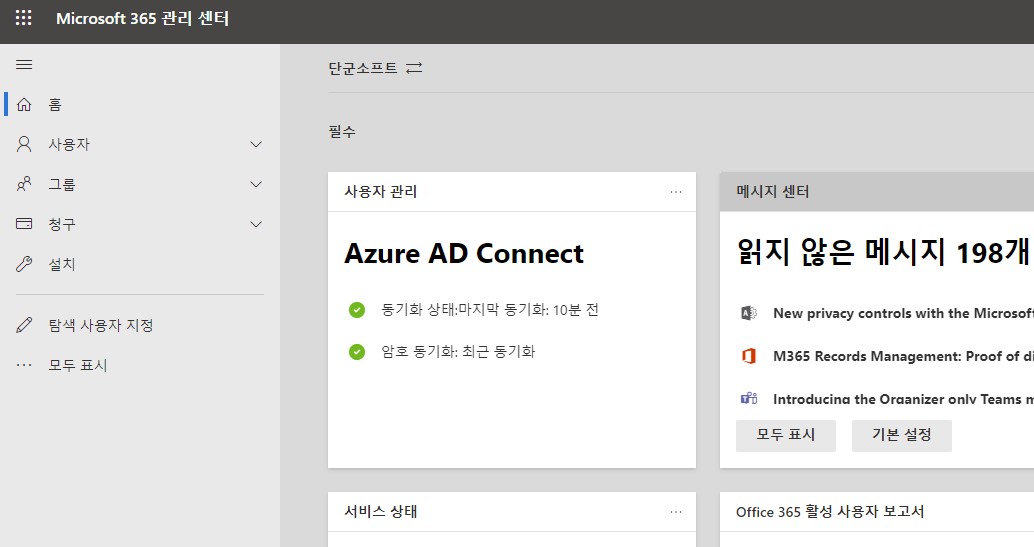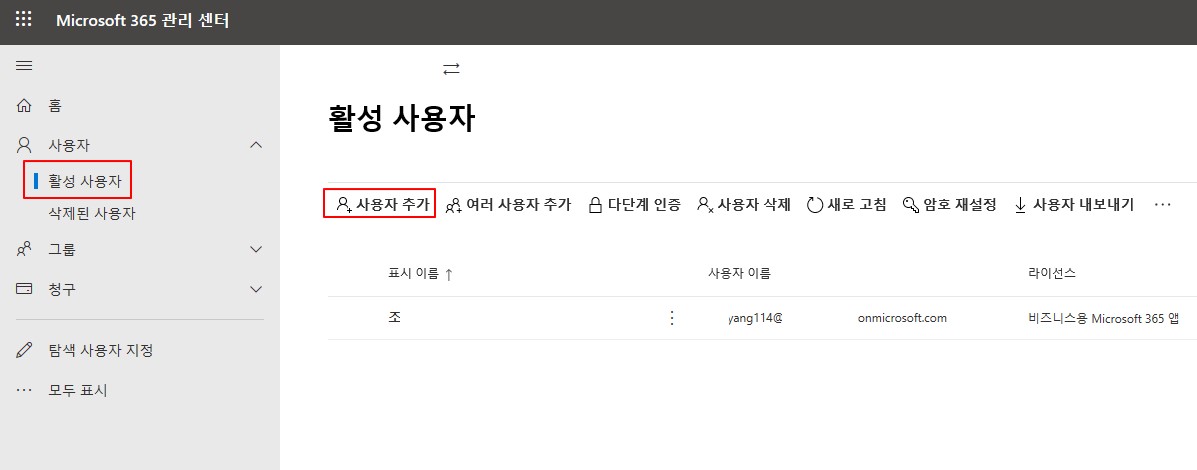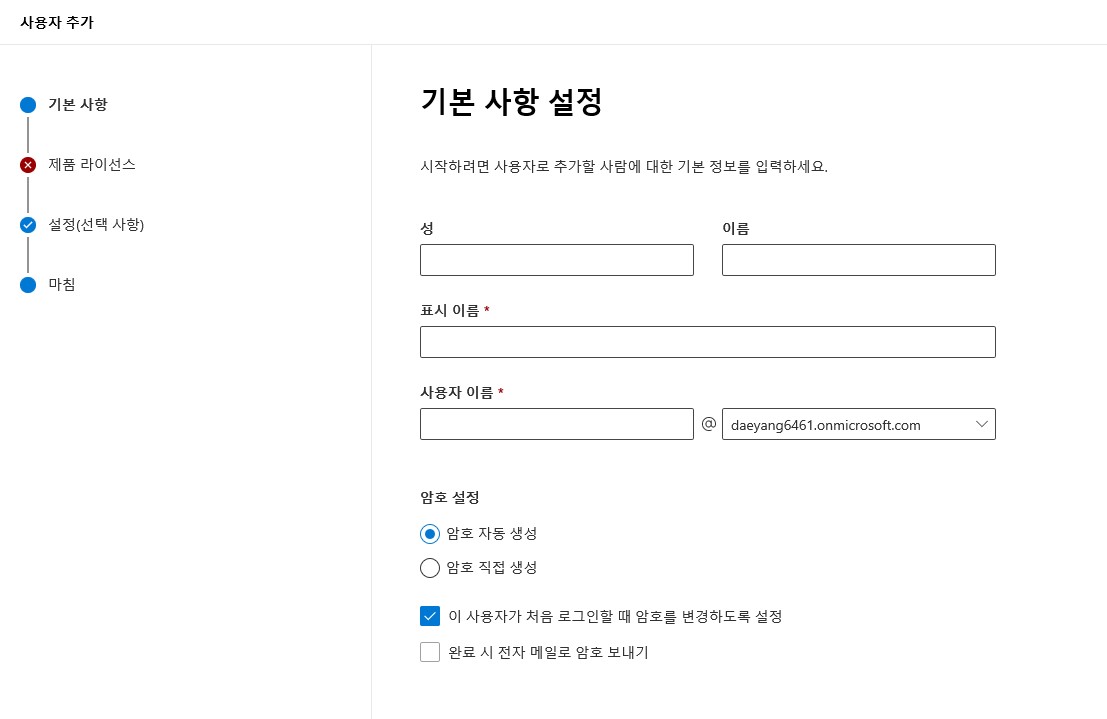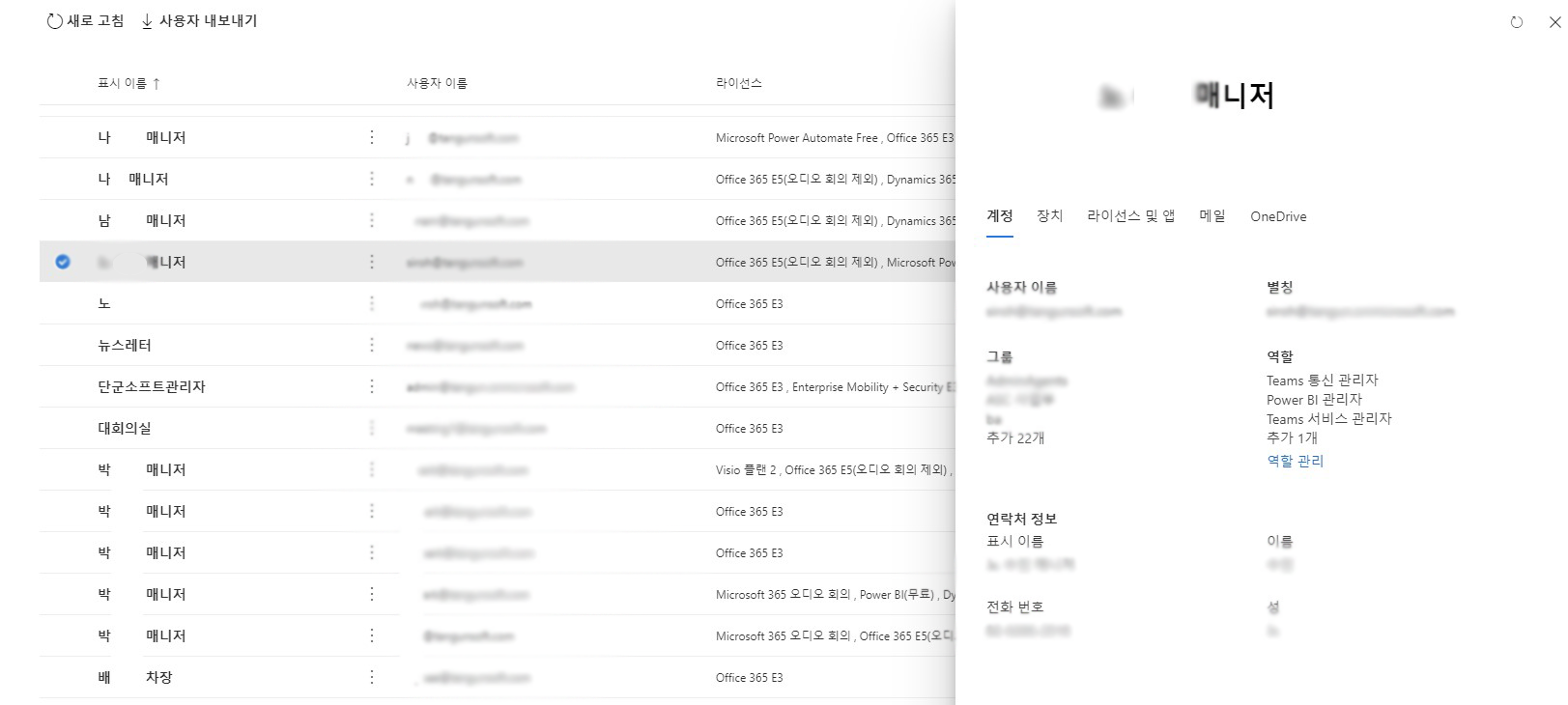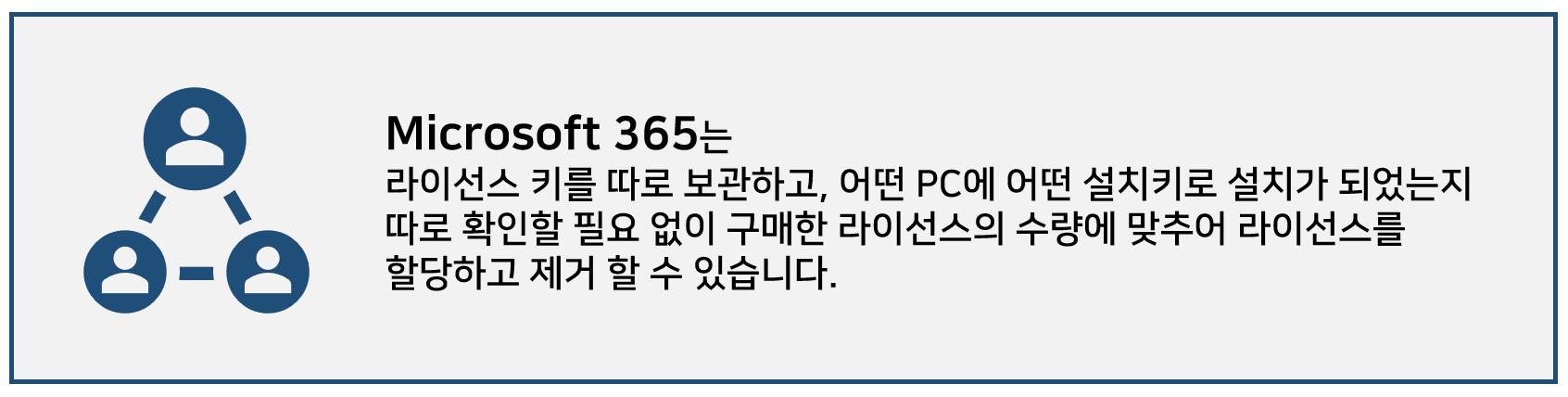뒤로 가기
Tech Blog
단군소프트에서 제공하는 소프트웨어 활용에 도움을 줄 수 있는 정보와 소프트웨어 새소식, 교육/세미나 정보를 제공해드립니다.
태그 모음
GitHub Universe
IntelliJ IDEA
Acronis
허용목록
알쓸신오
도구팔레트
AutoCAD팁
DevOps
인터뷰
슬기로운Fusion360사용법
라이선스
IntellliJ IDEA
온라인행사
Academy
사용자웨비나
압축옵션
YouTrack
Toolbox
Space
Kotlin
사용자교육
웨비나
TeamCity
캐릭터소개
Inventor
Datalore
GoLand
GitHub사용자교육
오류해결
파일리스차단
AutoCAD
CodeWithMe
Compose for Desktop
Hub
Zeplin라이선스
WebStorm
Rider
Acronis Cyber Protect
Gradle Fellows
Enterprise3.1
UXPin
Inventor팁
#메리크리스마스
#단군소프트
#단군소프트메리크리스마스
#MerryChristmas
uxpin
#피그마
#디자이너
#디자인
#디자인웨비나
#ProtoPie
#프로토타입
#figma
#피그마
#UXPin
단군소프트
젯브레인
제트브레인
웹
웹기획
기획자
개발자
개발소프트웨어
개발툴
협업툴
IntellijIDEA
JetBrains
JetBrainsIDEA
인텔리제이
파이참
젯브레인코리아
디자이너
디자인
디자인웨비나
단군소프트
figma
피그마
피그마행사
도커
docker
피그마
프로토파이
Tip&Tech
안녕하세요. 마이크로소프트 골드파트너 단군소프트입니다.사용자 할당 ' 방법을 안내해드리려합니다.
아래 설명을 통해 쉽게 따라하실 수 있습니다.
1. 먼저 MS오피스 페이지에 접속하여 관리자 계정으로 로그인해 주세요. [로그인하기]
2. 관리자 계정으로 정상적으로 로그인했다면 [관리] 아이콘이 보입니다.(일반 사용자는 권한이 없어서 보이지 않습니다.)
3. 왼쪽 메뉴에서 사용자를 클릭하고 ‘활성 사용자’를 클릭해 주세요.
4. 추가할 사용자의 기본 정보를 입력하고 하단에 파란색으로 활성화된 [다음] 버튼을 클릭해 주세요.
마지막으로 추가할 사용자에게 ‘관리자 센터 접근 권한’ 부여 여부를 선택한 뒤 [다음] 버튼을 눌러 사용자 추가를 완료합니다.
5. 다음과 같이 사용자 목록에 추가한 사용자 정보가 정상적으로 보여진다면 사용자 추가가 완료된 것입니다.
지금까지 관리자 페이지에서 사용자를 할당하는 방법에 대해 안내드렸습니다.
관리자 페이지에서는 사용자 할당 외에도 아래와 같이 다양한 기능이 있습니다.
- 사용자 삭제
관리자의 경우 해당 기능들에 대해 알아 두시면 편리하게 계정 관리를 하실 수 있습니다.
감사합니다.
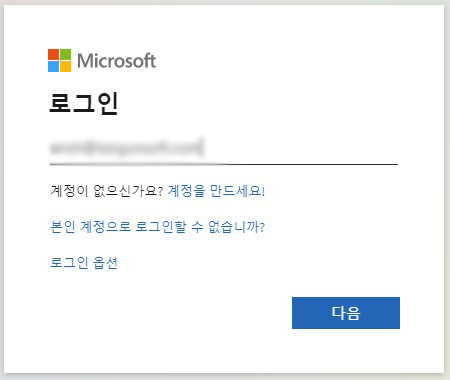

 문의전화 02-538-1423
문의전화 02-538-1423
 Microsoft
Microsoft JetBrains
JetBrains Figma
Figma Adobe
Adobe GitHub
GitHub Docker
Docker Zeplin
Zeplin Autodesk
Autodesk Acronis
Acronis DevOps
DevOps DesignOps
DesignOps loT
loT